보유 재고가 없는 아이템 판매 방법
- 평소와 같이 판매를 시작합니다.
- 트랜잭션에서 평소처럼 제품을 추가합니다.
- 특별 주문할 상품은 SKU, UPC, 부품 번호, 또는 상품명으로 검색할 수 있습니다.
보유 재고가 있는 제품 뿐 아니라 재고가 0인 제품까지 모두 표시하려면 현재고만 표시 아이콘을 꺼야 합니다.
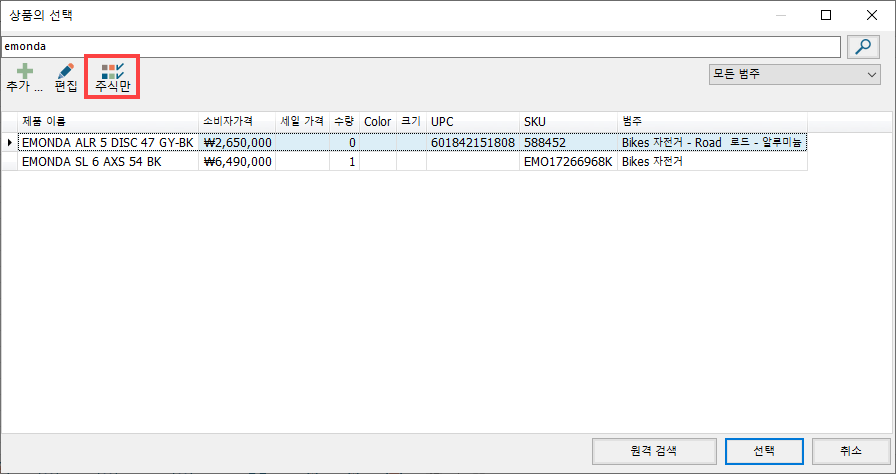
- 항목을 찾으면 두 번 클릭하거나 클릭 후 선택 버튼을 클릭합니다.
- 고객 주문 창 이 열립니다. 원하는 옵션을 선택하여 상품을 판매에 추가합니다.
s
- 기주문건에 연계 : 고객의 구매를 처리하기에 충분한 수량의 미할당/입고대기 주문 아이템이 있는 경우 이 옵션이 활성화되며, 드롭다운에서 원하는 주문을 선택할 수 있습니다. 공급업체 이름, PO 번호, 주문 상태 및 주문이 생성된 날짜가 표시됩니다.
- 백오더로 주문하기 : 현재 보유 재고가 없는 아이템을 주문하여 판매하고자 할 경우 이 옵션을 선택합니다.
- 강제 판매 : Ascend 에 보유 재고가 없지만 실제로 아이템이 매장에 있는 경우 사용할 수 있는 옵션입니다. 매장 재고는 정기적으로 재고조사를 수행하여 관리하는 것이 수량과 보유 재고액 파악에 큰 도움이 됩니다.
(멀티스토어) 선택한 점포에서 전송 요청 : 멀티스토어의 경우 다른 매장에 이송 가능한 재고가 있을 때 이 옵션이 활성화됩니다. 원하는 매장을 선택하여 이송을 요청할 수 있습니다.
- 판매를 저장하기 위해 결제 입력이 필수는 아니지만 필요한 경우 금액을 결제하십시오.
- 저장을 클릭합니다.
- 거래 금액이 전액 결제되었지만 나중에 아이템을 수령하려면 잔액 확인 화면에서 ‘미결판매로 유지’ 를 선택하여 미결판매 상태로 유지합니다.
거래는 미결판매로 저장되며, 필요한 경우 데이터베이스 탐색기에서 판매 > 미결판매 를 선택하면 해당 거래를 찾을 수 있습니다. - 제품을 주문하고, 입고 후 고객이 제품을 수령하기 위해 다시 방문하면 미결판매 목록에서 해당 거래를 확인할 수 있습니다.
특별 주문 아이템에 일련 번호가 있는 경우, 입고 프로세스 중에 일련 번호가 자동으로 부여됩니다(공급업체 주문 입고 참조). 제품 수령 시 일련번호가 지정되지 않은 경우 여기에 일련번호를 첨부하라는 메시지가 표시됩니다. - 그런 다음 잔액 결제를 모두 완료하고(필요한 경우) 저장을 클릭하여 거래를 종료합니다.
- 전체 거래 결제 완료 프롬프트가 열립니다. 판매 완료를 선택합니다.

특별 주문 아이템 주문하기
- 기존 공급업체 주문을 열거나 새 주문을 생성합니다.
- 공급업체 주문에서 보기>주문할 아이템을 선택합니다.
주문할 아이템 창 이 열립니다. 창 상단에는 재주문 아이템 최소 및 최대 관련 창이 있습니다. 창 하단은 특별 주문입니다.
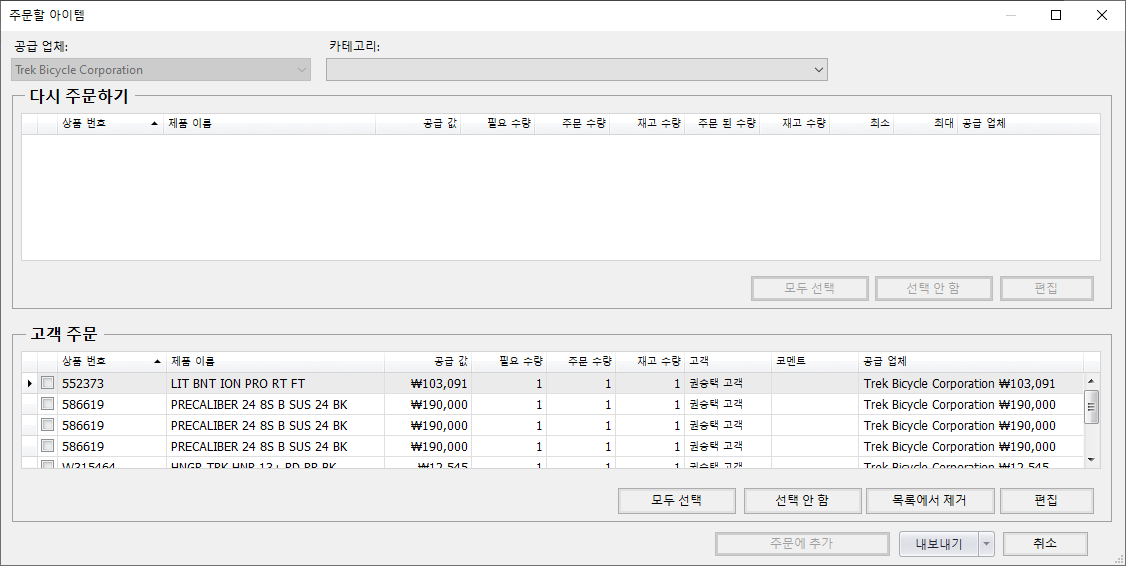
- 주문에 추가하려는 제품을 선택합니다.
- 주문에 추가를 선택합니다.
- 평소와 같이 주문 프로세스를 진행합니다.
특별 주문한 아이템이 스토어에 도착하여 수령됨으로 표시되면 고객에게 주문이 수령할 준비가 되었다는 이메일이나 문자를 보낼 수도 있습니다.
입고된 특별 주문과 연결된 일련 번호는 거래화면의 판매 아이템 과 자동으로 연결됩니다.
특별 주문 상태 확인
특별 주문한 아이템의 상태를 확인하는 방법에는 여러 가지가 있습니다. Ascend 데스크톱에서 해당 기능으로 이동하는 방법은 다음과 같습니다:
- Ascend 데스크탑 > 보고서 > 특별 주문 특별 주문 섹션으로 스크롤하고 > 특별 주문 보고서 중 하나를 더블클릭합니다.
- 입고 대기 중인 특별 주문 아이템
- 아직 주문 되지 않은 특별 주문 아이템
- 입고된 특별 주문 아이템

- 보기 > 스페셜 주문을 선택합니다.
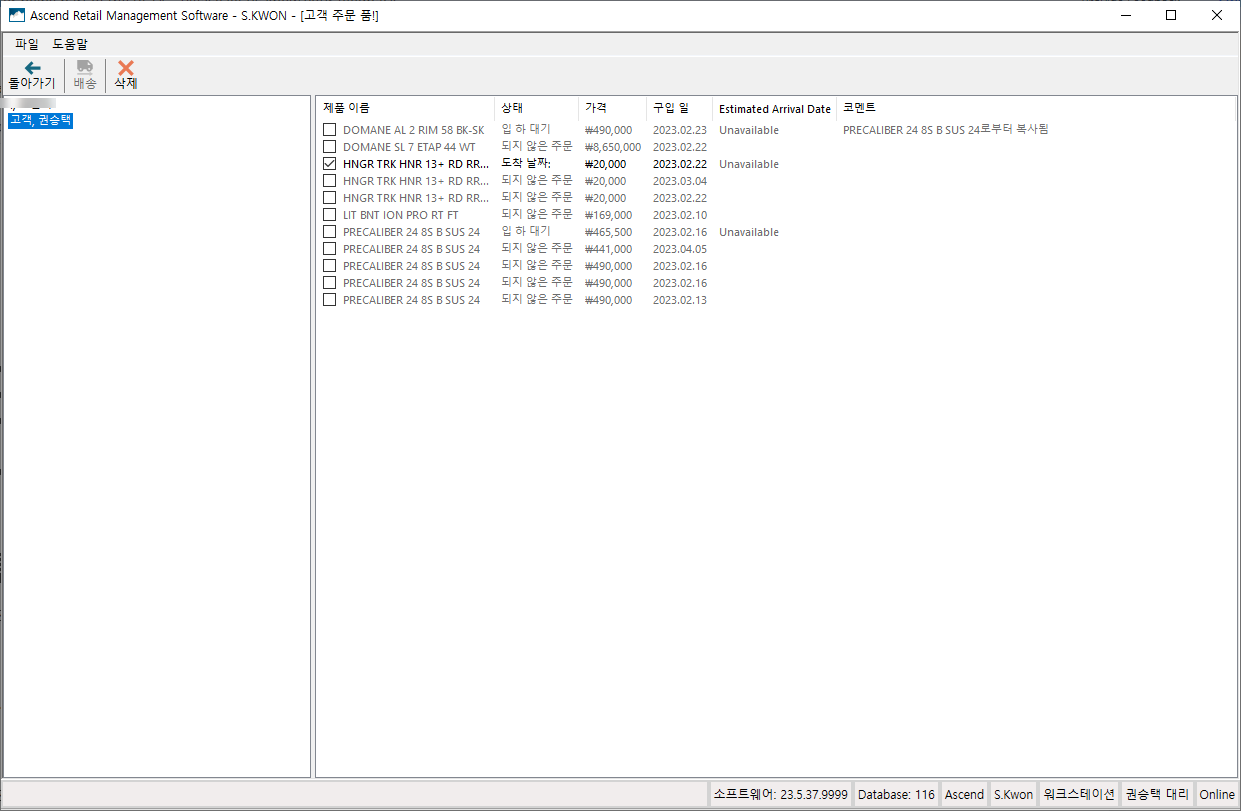
- 보기 > 미결판매 > 거래건 열기 > 고객 주문 열 을 확인합니다.
- 관련 주문을 접수하면 배송 날짜 열에 트렉 B2B에서 제공한 배송 예정일, 예상일 또는 약속 날짜가 표시됩니다.
참고: 과거 배송내역은 추적되지 않습니다. 거래 또는 판매 아이템의 코멘트 필드에 고객에게 전달된 모든 변경 사항을 기재 하십시오.
- 특별 주문은 점간이송에도 할당할 수 있습니다.
특별 주문 알림
고객과 특별 주문에 관련된 모든 직원에게 Ascend의 주문 또는 점간이송 입고 화면에서 쉽게 알림을 보낼 수 있습니다.
특별 주문 아이템 을 주문 에서 입고한 다음 저장을 클릭하면 알림 프롬프트가 열립니다.
제품 설명 이 프롬프트 최상단에 있으며 그 아래에는 고객 이름, 판매를 요청한 영업 담당자, 작업 담당 미캐닉, 거래 항목에 대한 자세한 요약이 표시됩니다.
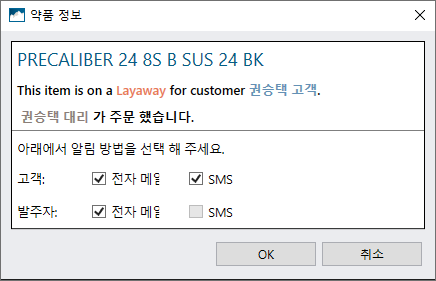
고객이 선호하는 연락 방법이 있는 경우 별표로 표시되며 거래에 대한 알림을 위해 자동으로 선택됩니다. 고객이 일부 연락처 정보를 제공하지 않은 경우 해당 옵션은 회색으로 표시됩니다.

워크오더의 경우 기본적으로 고객 대신 미캐닉 및 요청자 에 대한 알림이 선택되어 있습니다.

여러 매장을 운영하는 소매업체의 경우, 다른 지점에서 전송하도록 특별 주문 아이템 을 표시하면 해당 아이템이 매장에 입고되면 점간이송 입고 화면에 동일한 알림 창이 표시됩니다.
점간이송 툴바에서 새로운 알림 아이콘 을 사용할 수도 있습니다.